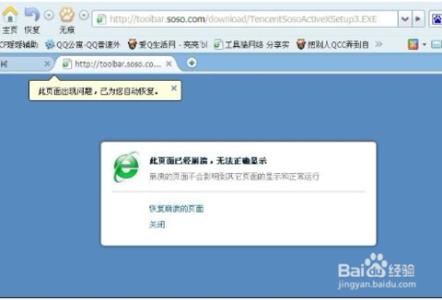IME 是指 Input Method Editors 输入法编辑器,当你在一段时间不用输入法的时候,系统就会自动禁用。此时,系统在任务栏右下角会出现一个小叉,提示“已禁用 IME。当你需要用输入法的时候,Windows 8 会随时唤醒 IME。
Win8提示“已禁用 IME”问题的解决方法――方法/步骤Win8提示“已禁用 IME”问题的解决方法 1、
Windows 8 系统无法通过手动设置禁用 IME,当系统侦测到暂时无需使用输入法,或者程序不兼容 Windows 8 时,将自动提醒无法使用,且右下角显示已禁用 IME。如果使用鼠标或触摸屏激活焦点时需要使用输入法时,系统则会自动启用 IME 输入法以便使用键盘输入。具体画面如下图所示:
当你需要使用输入法而这里没有变为可使用状态时,你需要有鼠标点一下这个叉号即可恢复输入法状态。
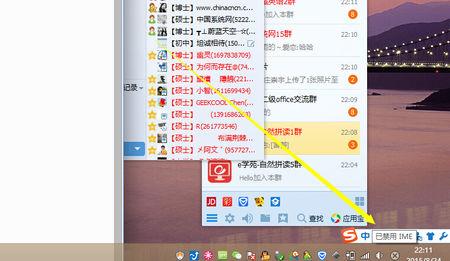
Win8提示“已禁用 IME”问题的解决方法 2、
除此之外,部分早期的 Windows 7 IME 在 Windows 8 Metro 风格中使用时,可能会出现运行过程中停止响应,也就会造成已禁用 IME的提示。因此我们建议遇到此情况时,我们可以按 Win+X ,然后打开“命令提示符(管理员)”然后输入 SFC/Scannow 回车。但解决此问题的最好的办法是尽量升级新版本并且经过微软数字签名、兼容 Windows 8 Metro 风格的 IME 输入法。
 爱华网
爱华网